Angajamente Globale
Scop
Inregistrarea in sistem a unui angajament global respectiv a propunerii de angajare cheltuieli si a angajamentului legal.
Antet angajament
Apelati Financial->Sector Public->ALOP-> Angajare Cheltuieli.
Apasati butonul din partea dreapta jos a ecranului sau butonul si completati ecranul cu date referitoare la:
-Tip PAC - se completeaza automat de catre sistem PAC, dar puteti modifica si puteti alege din lista alt tip document de la butonul
-Nr.PAC - se completeaza automat de catre sistem cu numar document incepand cu anul pe care sunteti pozitionat la accesarea aplicatiei, de exemplu 2025000 01. Daca doriti, puteti sa completati manual alt numar decat cel dat automat de catre sistem, daca apasati butonul Activare/Inactivare numar doc.
-Data PAC - se completaza automat de catre sistem cu data calendaristica, insa puteti sa o modificati prin apasarea butonului calendar Deschidere selector la nivelul campului data pac.
-Stare - este un camp inactiv la adaugare si este setat automat cu starea Deschisa.
-Baza legala - puteti sa alegeti din lista Buget (adica sumele angajate vor fi in concordanta cu bugetul validat) sau nota fundamentare(de obicei, nota de fundamentare este un document premergator angajamentului in care detaliati/argumentati care este justificarea pentru care doriti sa angajati aceste sume).
-Info Baza Legala - este un camp care se completaza automat cu informatii reperitoare la versiunea de buget din care se face corelarea sumelor angajate. De exemplu: An:2025 Versiune: 1;
-Dep. Specialitate - selectati din lista departamentul/structura pentru care inregistrati propunerea de angajare;
-Scop - completati scopul angajarii cheltuielilor (ex: cheltuieli cu personalul, decont cheltuieli, etc);
In sectiunea Beneficiar, completati:
-Zona - completati manual zona sau apelati butonul pentru a selecta din lista centrul de cost (zona de cheltuiala) pe care inregistrati propunerea de cheltuiala;
-Purtator - completati manual sau apelati butonul pentru a selecta din lista purtatorul de cheltuiala pe care inregistrati propunerea de cheltuiala;
-Proiect - completati proiectul, doar daca este cazul, si aveti dezvoltate proiecte. Pentru cazul in care nu aveti dezvoltare la nivel de proiect atunci completati N/A.
In sectiunea Buget, completati:
-BU - completati manual sau apelati butonul pentru a selecta din lista BU-ul corespunzator;
-Fond - completati manual sau apelati butonul pentru a selecta din lista Fond-ul corespunzator;
-Sursa Fin. - completetati manual sau apelati butonul pentru a selecta din lista sursa de finantare din al carei buget rezervati/angajati suma pentru propunerea de angajare;
-Articol Bug. - completati manual sau apelelati butonul pentru a selecta din lista articolul bugetar la nivelul caruia inregistrati propunerea de angajare (in cazul in care angajati sumele la nivelul unui singur articol bugetar) puteti sa selectati titlul de cheltuiala de tip nod (Ex: 10 Cheltuieli de personal) sau unul din articolele la nivelul caruia angajati sume (de exeplu 10.01.01), urmand ca in detaliere sa completetati cate o inregistrare cu valoarea corespunzatoare pentru fiecare articol bugetar la nivelul caruia se inregistreaza propunerea de angajare. In detaliere puteti sa completati si articole aferente altui tip de cheltuiala, de exemplu 59.40, fara sa fie obligatoriu sa aveti completat acest articol in antetul angajamentului.
-Credite - implicit sunt bifate Bugetare, dar pot fi alese din lista si De angajament;
In sectiunea Forexebug, completati:
-Indicator - completati codul indicatorului corespunzator;
-Angajament - completati sau alegeti din lista codul angajamentului corespunzator;
-Rand - completati sau alegeti din lista randul forexe corespunzator. Odata ce ati ales randul, se vor completa automat si angajamentul si indicatorul;
In sectiunea Valori si Tranzactie Contabila, completati:
-Moneda- se propune automat RON, dar puteti sa alegeti din lista alta moneda;
-Curs- se preia cursul valutar din ziua documentului, doar pentru documentele care au o alta moneda decat moneda de baza. In cazul monedei de baza, cursul va fi 1;
-Valoare (T)- camp inactiv, in care se va completa valoarea dupa ce completati date in detalierea documentului;
-Valoare (B)- camp inactiv in care se completeaza ulterior valoarea in moneda de baza. Daca moneda tranzactiei este egala cu moneda de baza ,atunci sumele vor fi identice;
-Registru- se va completa dupa ce se va introduce detaliere document;
-Nr. Tranzactie- se va completa dupa ce se va introduce detaliere document;
-Referinta- nu se mai utilizeaza;
-Validat- se va completata cu DA, dupa ce se va aproba angajamentul;
Apasati butonul din partea dreapta jos a ecranului pentru a salva informatiile pe care le-ati completatat la nivelul antetului de document.
Detaliere angajament
La nivelul antetului completat anterior, apasati butonul Inapoi, iar pe pozitia aferenta documentului nou introdus apelati butonul Detaliere.
Apasati butonul din partea dreapta jos a ecranului si completati informatiile:
-Zona - zona la nivelul caruia se angajeza suma.
Implicit se propune valoarea completata pe antetul documentului, valoare pe care o puteti modifica fie manual fie prin alegerea altei zone din lista;
-Purtator- completati manual sau alegeti din lista purtatorul aferent zonei de mai sus;
Pe sectiunea Sursa Bugetara, completati:
-Sursa Fin.- se propune automat cu ce ati ales in antet document, dar puteti sa o modificati;
-Art. Bug. - se completeaza automat cu codul de articol bugetar ales pe antet. Daca ati ales un articol bugetar not, trebuie sa completati in detaliere un articol bugetar frunza, adfica un articol bugetar ultim=DA;
Pe sectiunea Forexebug, se completeaza automat informatiile preluate din antetul documentului,dar si acestea le puteti modifica, daca este cazul.
Pe sectiunea Valori si Tranzactie Contabila completati Valoare (T): valoarea in moneda tranzactiei.
Pe cardurile Cont Angajamente Bugetare si Cont Angajamente Legale se completeaza automat conturile 8066000, respectiv 8067000 corespunzatoare sursei de finantare si articolului de buget pe care le-ati completat pe sectiunea Sursa Bugetara din antetul documentului. Daca acestea nu se completeaza automat inseamna ca nu sunt dezoltate in planul de conturi la nivel de sursa finantare/articol buget utilizate in detalierea angajamentului.
Apasati butonul din partea dreapta jos a ecranului pentru a salva informatiile completate.
Notă
Se reia pasul anterior pentru fiecare articol bugetar in parte (in cazul in care pe propunerea de angajare se angajeaza sume la nivelul mai multor zone/purtatori/articole bugetare). Este recomandat ca in detalierea unui angajament sa nu utilizati mai multe surse de finantare.
Apasati butonul Inapoi din partea stanga sus pentru a vizualiza toate pozitiile inregistrate.
Dupa ce ati finalizat de adaugat toate inregistrarile din detaliere, apasati butonul Inapoi din partea stanga sus si procesati pe flux propunerea de angajare, astfel:
-Apasati Actiuni -> Listare Anexa1, iar din fereastra care se deschide puteti sa printati Propunerea de Angajare a Cheltuielilor de la butonul , iar de la butonul puteti sa descarcati documentul;
-Apasati Actiuni -> Listare Anexa2 pentru afisarea pe ecran a Angajamentului Bugetar Global (puteti sa printati documentul de la butonul si sa il descarcati de la butonul ).
-Apasati Actiuni -> Confirmare Listare Anexe pentru confirmarea listarii celor doua anexe.
-Apasati Actiuni -> Aprobare pentru a marca in sistem documentul ca fiind aprobat.
-Apasati Actiuni -> Validare si astfel se va genera nota contabile pe functia Registre de Contabilitate, in registrul propus sau selectat de la butonul
Registre.
Nota contabila aferenta angajamentului bugetar si angajamentului legal are urmatoarea monografie contabila:
8066000.sf.ab | = |
|
Valoare angajament bugetar |
|
80670000.sf.ab | = |
|
Valoare angajament legal |
|
Atenționare
La accesarea functiei Angajare Cheltuieli, puteti vedea toate documentele disponibile in functie de drepturile dumneavoastra de acces pe Business Unit-uri.
Pentru filtrarea anumitor documente sau sortarea acestora apelati butonul 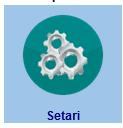 Setari din coltul dreapta sus al ecranului.
Setari din coltul dreapta sus al ecranului.
Pentru organizatiile bugetare care au implementat si registratura CFP, pana cand documentul nu primeste viza CFP, acesta nu va putea fi aprobat. Daca aveti implementata si registratura CFP, pentru a completa viza CFP, apasati Actiuni -> CFP si completati informatiile referitoare la registratura document, astfel:
Cod Referinta- completati sau alegeti din lista codul referintei;
Organigrama- alegeti din lista codul organigramei;
Departament Emitent- alegeti din lista codul departamentului emitent;
Departament Primitor- alegeti din lista codul departamentului primitor;
Actiuni Corective
La nivelul unui angajament cheltuieli puteti sa efectuati mai multe actiuni corective:
-Daca doriti sa anulati aprobarea la un document cu starea APROBATA=DA apelati Actiuni -> Anulare Aprobare. Starea documentului va deveni AVIZATA CONTABIL.
-Anulati confirmarea anexelor prin apelarea butonului Actiuni -> Anulare Confirmare Anexe. Documentul trece din starea AVIZATA CONTABIL in starea DESCHISA.
-Daca doriti sa respingeti un document apelati Actiuni -> Respingere.
-Puteti realiza anularea respingerii unui document de la Actiuni -> Anulare Respingere.
-Puteti sa redeschideti un document cu starea VALIDAT = DA prin apelarea Actiuni -> Anulare Validare, daca in prealabil ati sters nota contabila generata pe functia Registre de Contabilitate.
-Puteti sa stornati un document cu starea VALIDAT = DA prin apelarea Actiuni -> Stornare.
- Daca doriti sa generati ordonantarea la plata dintr-un angajament validat apelati Actiuni -> Ordonantare si completati urmatoarele campuri:
Cod Doc - se completeaza automat de catre sistem codul de document ORDPL- ordonantare la plata;
Data - completati manual data sau alegeti de la calendar data ordonantarii;
Lista doc. justificative - completati un subiect pentru care generati ordonantarea, de exemplu: angajare cheltuieli salarii;
In sectiunea Platitor, completati:
BU - se completeaza automat codul de BU care exista pe angajament;
Cod - completati codul bancii platitoare, de obicei este TREZ, sau TREZ_UNIV;
Cont - contul de banca IBAN din care se efectueaza plata (acesta se regaseste mai usor dupa IBAN care contine la final codul articolului bugetar pentru care se efectueaza plata);
Banca Platitor - completati denumirea Bancii, de obicei este Trezorerie;
In sectiunea Beneficiar, completati:
Beneficiar - completati codul de beneficiar din Parteneri, sau alegeti-l din lista atasata;
Cod Fiscal - completati codul fiscal sau alegeti-l din lista atasata;
Banca - completati banca beneficiar, sau alegeti-o din lista atasata;
Tip Tranzactie - alegeti din lista atasata un tip de tranzactie atasat pe contul de banca din care se face plata;
Data Emiterii ordinului de plata- completati de la calendar data cu care va fi emisa ordonantarea la plata;
Daca bifati optiunea Numai conturi cu codurile functional si economic ale angajamentului global atunci in lista de valori Cont Banca sunt afisate doar conturile contabile de disponibilitati care in planul de conturi pe management financiar au asociate codul functional (sursa de finantare) si articolul bugetar completate in Angajamentul Global;
Cont banca - completati sau alegeti din lista atasata contul contabil de plati, de obicei este contul 7700000 dezvoltat la nivel de sursa finantare si articol buget folosite in ordonantare;
Apasati Generare Ordonantare.
Dupa generarea ordonantatii sistemul va mentioneaza care este numarul acesteia si o puteti vizualiza/modifica pe functia Financial->Sector Public->ALOP->Ordonantari la Plata.
Totodata, pe aceeasi functie, puteti sa introduceti manual ordonantarea pe baza angajamentului inregistrat anterior.
Notă
Pentru vizualizarea fluxului in format video accesati Angajare Cheltuieli